选择需要修改行距的文本内容,然后点击文件的菜单栏中的‘开始’菜单项,找到设置行距的快捷工具 如图箭头位置。默认值是1.0,
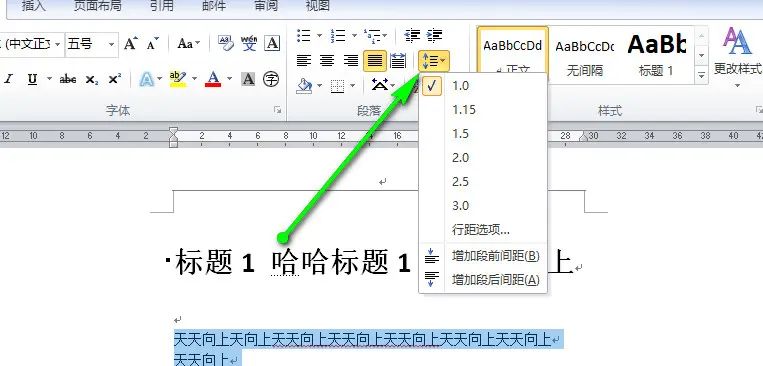
选择其他行距值,如图示例我选择2.5倍行距。点击后即可应用,查看文字效果与1.0的值对比明显距离加大。
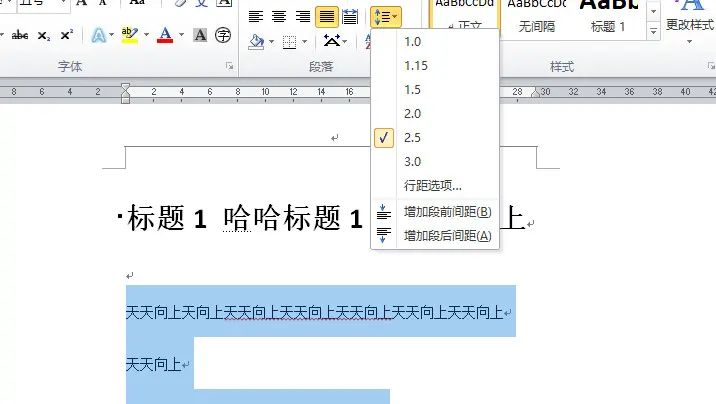
如图点击下拉列表中的‘行距选项’,会打开行距设置对话框,我们可以更加精准方便的设置需要的行距。
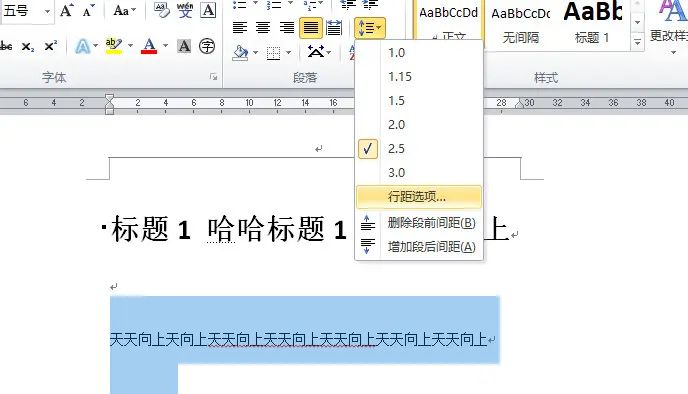
找到‘缩进和间距’选项卡的中间‘间距’设置处,我们可以设置段前段后间距。就是段落之间的间距。 行距列表中我们选择单倍行距、多倍行距、最小值、固定值等参数。设置完成后点击‘确定’按钮即可。

方法2: 选择我们需要修改行距的文字,鼠标右键单击,在弹出的右键菜单栏中找到‘段落…’项。点击也可进入段落行距的设置界面,同步骤⑤一样的操作设置。

方法3: 选择我们需要修改行距的文字,如图箭头所示,点击段落右侧的带向右下角箭头的小图标。 点击也可进入段落行距的设置界面,同步骤⑤一样的操作设置。
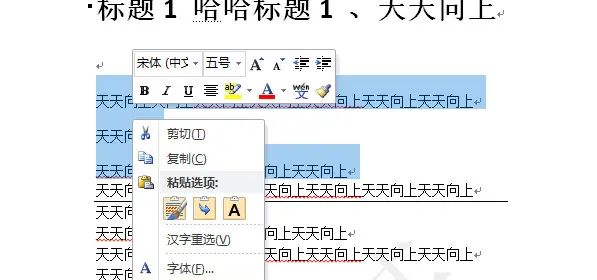
© 版权声明
文章版权归作者所有,未经允许请勿转载。如内容涉嫌侵权,请在本页底部进入<联系我们>进行举报投诉!
THE END























暂无评论内容